电脑桌面便签敬业签怎么设置提醒弹窗屏幕右下角显示?
随着时代的发展,越来越多的人开始选用桌面便签软件来记事和提醒了。确实,在桌面便签软件上记录待办事项,可比在便签纸上方便太多了;而且,很多便签软件还支持对待办事项设置时间进行提醒。只是,那么多桌面便签软件,到底哪款便签软件好用呢?
在这里,小编向大家推荐敬业签。因为敬业签是一款云便签软件,支持记录在其上的内容在Windows电脑、安卓手机、苹果iPhone手机、iPad、苹果电脑Mac端以及网页端实时同步并提醒。另外,它还是一款充分尊重用户使用习惯的个性化便签软件,比如新上线的Windows电脑版2.4.8版本就支持提醒弹窗右下角显示。也就是说,如果你喜欢在电脑右下角显示提醒弹窗的话,就可以去软件中进行设置。
只是,具体的设置步骤是什么呢?由于这个功能是新上线的,所以很多人还不知道具体应该怎么操作。不要紧,下面小编就用自己的Win7电脑来给大家演示一下吧!一定要认真看清楚了啊!
1、在Win7电脑桌面的敬业签软件上登录自己的账号,然后点击软件顶部的“设置”图标,并在随后弹出的列表中点击“设置”,进入“系统设置”页面(另外,也可点击用户头像或通过便签快捷键“Alt+Z”快速打开“系统设置”页面);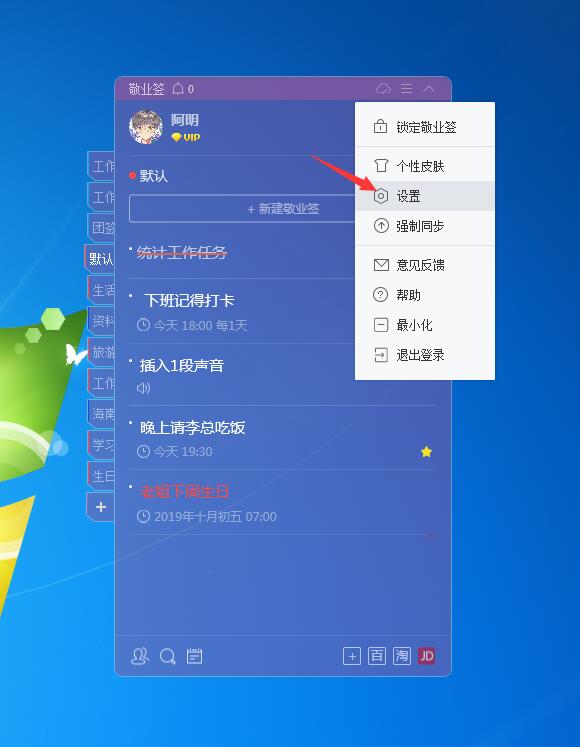
2、在“系统设置”页面中点击“提醒设置”;
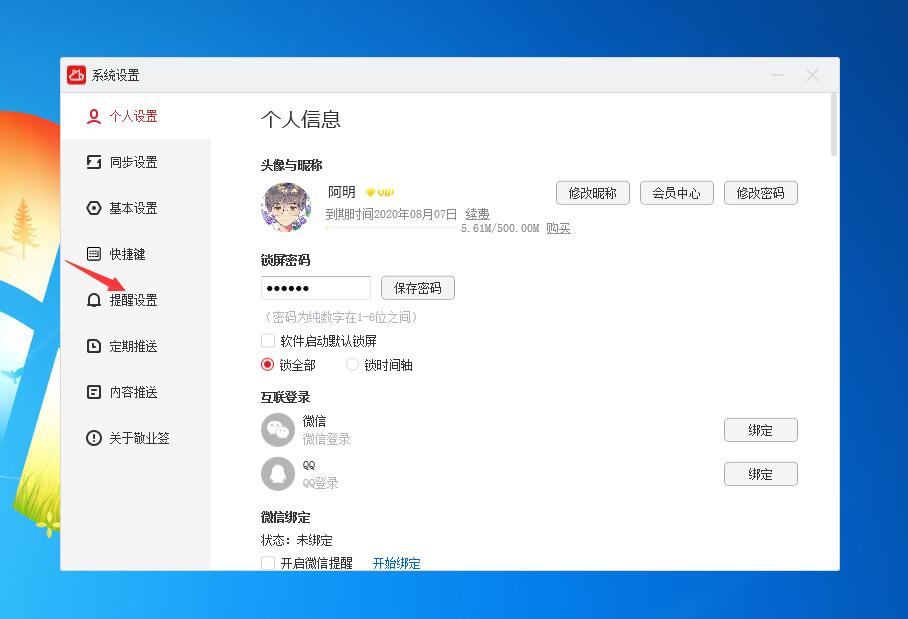
3、在“提醒设置”页面中找到“提醒弹窗位置”,点击其下的文本框,并在随后弹出的列表中点击选择“屏幕右下角”,即可设置成功。
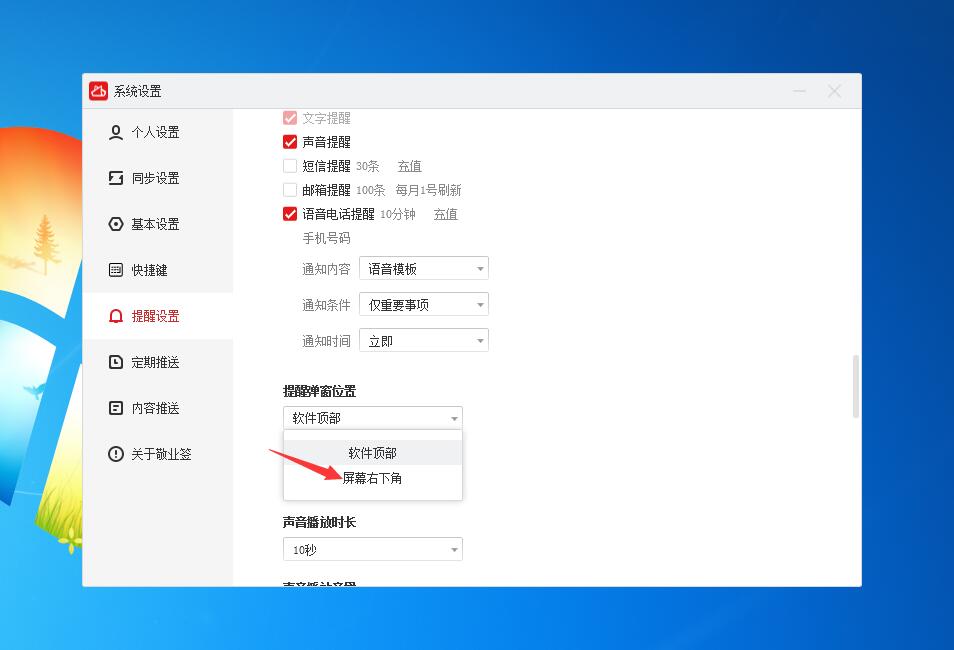
4、提醒弹窗屏幕右下角显示。
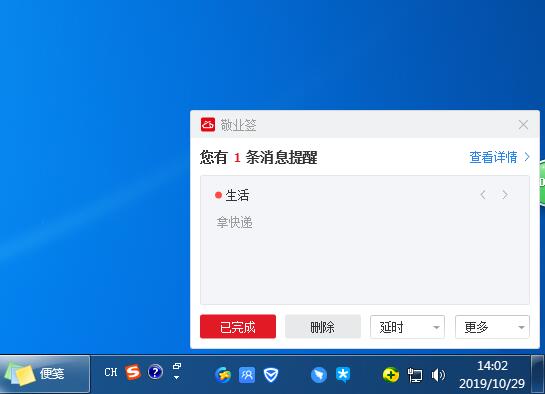
当然了,如果你想改回“提醒弹窗软件顶部显示”的话,可以去电脑便签的“提醒设置”里面重新设置啊!因为敬业签挺人性化的,支持用户自主选择提醒弹窗的显示位置!
上一篇: 哪款桌面便签支持手机和电脑同步储存?
-
 Win10电脑桌面便签敬业签团队便签怎么设置任务指派?
Win10电脑桌面便签敬业签团队便签怎么设置任务指派?
发布时间:2019-07-03 类型:新闻动态 -
 怎么通过跨平台的云便签软件进行团队协作?
怎么通过跨平台的云便签软件进行团队协作?
发布时间:2019-07-03 类型:新闻动态 -
 如何通过敬业签安卓版云便签给团队便签进行充值?
如何通过敬业签安卓版云便签给团队便签进行充值?
发布时间:2019-07-03 类型:新闻动态 -
 哪一款具备任务管理功能的云提醒便签软件支持多端兼容?
哪一款具备任务管理功能的云提醒便签软件支持多端兼容?
发布时间:2019-07-03 类型:新闻动态 -
 电脑透明便签软件敬业签如何查看团队上有几位付费成员?
电脑透明便签软件敬业签如何查看团队上有几位付费成员?
发布时间:2019-07-03 类型:新闻动态














